Notdienste verwalten
Wenn Ihre Apotheke einen Notdienst versieht, kann der automatische Start dieser Wartungsarbeiten für maximal zwei Tage ausgesetzt werden. Zu diesem Zweck müssen Sie den Notdienstbetrieb im Modul Änderungsdienst am Tag des Notdienstes eintragen.
In Filial- und Partnerverbunden mit mehr als fünf Mandaten sind Samstag- und Sonntagnacht nur noch Notdienste mit Wartungsarbeiten erlaubt, um einen Filialabgleich zu ermöglichen. Mehr dazu lesen Sie in Notdienste einstellen und bearbeiten.
Haben Sie an einem (Nicht-Notdienst-)Rechner ein automatisches Herunterfahren trotz eines Notdienstes eingestellt, so wird er automatisch heruntergefahren. Sie können dies jedoch im Fenster Automatisches Herunterfahren, welches 10 Minuten vor dem Herunterfahren angezeigt wird, für diesen Rechner verzögern oder verhindern.
Sie können einen Rechner jedoch wie folgt als Notdienst-Rechner kennzeichnen, was ein automatisches Herunterfahren vor einem Notdienst verhindert: In den Systemeinstellungen der Systempflege, Gültigkeitsbereich 'Arbeitsplatz' auf der Seite Energiesparen unter Automatisches Herunterfahren des Rechners außerhalb der Öffnungszeit deaktivieren Sie das Kontrollkästchen Bei Notdienst  . Mehr dazu im Thema 'Automatisches Herunterfahren der Client-Rechner'.
. Mehr dazu im Thema 'Automatisches Herunterfahren der Client-Rechner'.
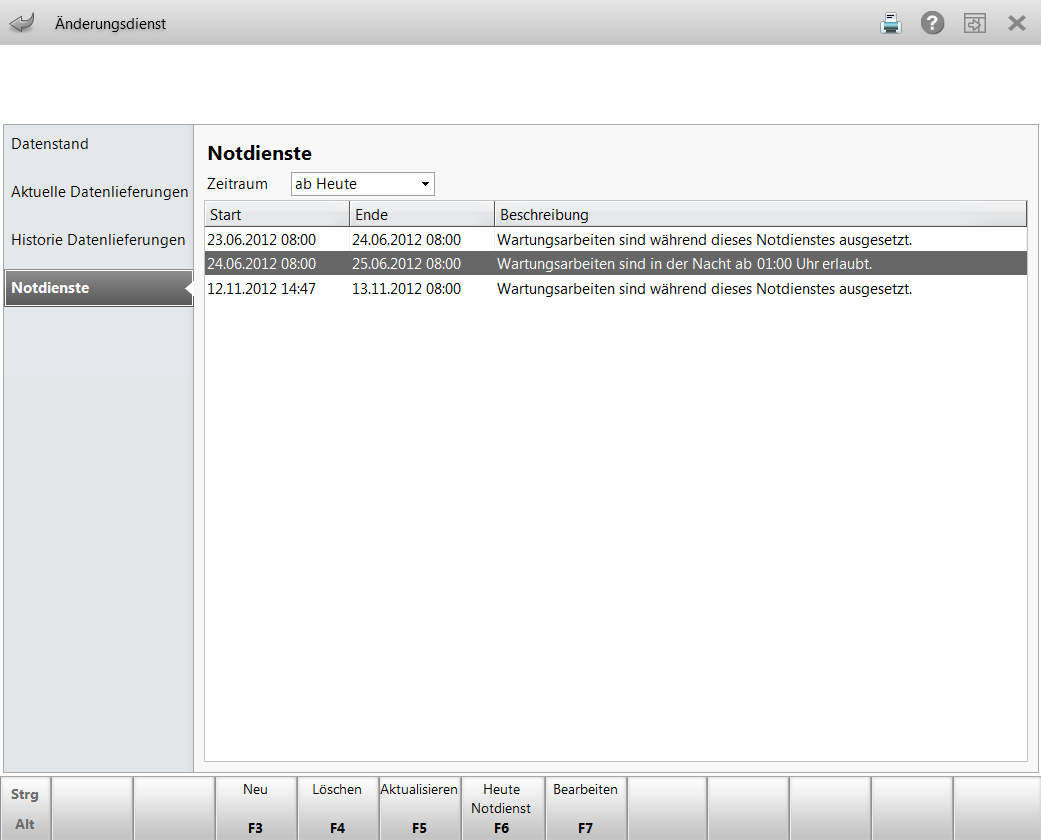
Auf der Seite Notdienste sehen Sie die Liste der Termine, an denen Notdienste eingetragen sind.
Über das Feld Zeitraum können Sie einstellen, ob die Dienste des letzten Monats, der letzten drei Monate oder des letzten Jahres angezeigt werden sollen.
Notdienste einsehen
Um die Termine der Notdienste einzusehen, gehen Sie wie folgt vor:
- Starten Sie im Menü Systempflege die Anwendung Änderungsdienst.
- Wählen Sie den Navigationsleisteneintrag Notdienste.
- Stellen Sie den gewünschten Zeitraum ein.
- Bei Änderung der Zeitraums wählen Sie Aktualisieren - F5, um die Liste zu aktualisieren.
 Sie sehen die Liste der Termine, an denen ein Notdienst bereits eingetragen wurde.
Sie sehen die Liste der Termine, an denen ein Notdienst bereits eingetragen wurde.
Notdienst für aktuellen Tag eintragen
Um einen Notdienst für den aktuellen Tag einzutragen, wählen Sie die Funktion Heute Notdienst - F6.
 Es wird ein Notdienst mit der aktuellen Startzeit und einer Endezeit am nächsten Tag um 8:00 Uhr im System eingetragen und in der Übersicht angezeigt.
Es wird ein Notdienst mit der aktuellen Startzeit und einer Endezeit am nächsten Tag um 8:00 Uhr im System eingetragen und in der Übersicht angezeigt.
Notdienst löschen
Um den Termin für einen bereits eingetragenen Notdienst zu entfernen, markieren Sie den Notdienst und wählen Sie Löschen - F4.
Nach einer Abfrage wird der Termin gelöscht.
Weitere Info und Funktionen
